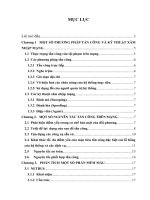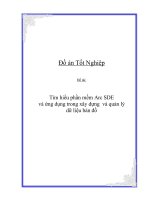Slide Tìm hiểu phần mềm xây dựng mã nguồn mở hỗ trợ xây dựng web APACHE + Đề mô
Bạn đang xem bản rút gọn của tài liệu. Xem và tải ngay bản đầy đủ của tài liệu tại đây (1021.85 KB, 17 trang )
Đề tài: Tìm hiểu phần mềm xây dựng mã
nguồn mở hỗ trợ xây dựng web APACHE.
Đề mô.
Nhóm thực hiện: nhóm 3
GVHD: T.S.Lê Thanh Huệ
Phần mềm mã
nguồn mở là gì?
…
1. Tìm hiểu về Phần mềm mã nguồn mở.
Phần mềm mã nguồn mở là phần mềm được cung cấp
bởi dạng mã nguồn và miễn phí về tiền mua và bản quyền.
Người sử dụng có quyền sửa đổi, cải tiến, phát triển
và nâng cấp theo nguyên tắc chung mà không cần phải
xin phép ai.
Phần mềm mã nguồn mở ngày càng phát triển và phong
phú và có thể được phát triển bởi cá nhân, tổ chức, doanh
nghiệp….
2. Tìm hiểu về Web server.
Web Server là máy chủ có dung lượng lớn, tốc độ cao,
được dùng để lưu trữ thông tin như một ngân hàng dữ liệu,
chứa những website đã được thiết kế cùng với những thông tin
liên quan khác
Web server là một phần mềm server đằng sau WWW. Nó
tiếp nhận những yêu cầu từ phía client. Khi nhận được một yêu
cầu từ phía client, nó sẽ xử lý những yêu cầu đó và trả về dữ
liệu.
Web Server có khả năng gửi đến máy khách những trang Web
thông qua môi trường Internet (hoặc Intranet) qua giao thức
HTTP - giao thức được thiết kế để gửi các file đến trình duyệt
Web (Web Browser), và các giao thức khác.
3. Tìm hiểu về APACHE
Apache là một phần mềm có nhiều tính năng mạnh và
linh hoạt dùng để làm Web Server hỗ trợ đầy đủ những
giao thức HTTP
Apache là một phần mềm Web server được cung cấp
bởi tập đoàn Apache Group. Và được sử dụng trên nhiều
hệ điều hành.
Apache chiếm khoảng 70% WebServer trên internet.
Apache được phát triển và duy trì bởi một cộng đồng mã
nguồn và là một phần mềm tự do và miễn phí.
4. Phương thức hoạt động của APACHE
Apache cài trên máy tính là 1 web server, client
nào thì sẽ gửi y/c tới máy đó thì Apache sẽ trả lời.
FireFox mặt định gửi y/c bằng port 80 khi bạn gõ vào ô
Address (URL) địa chỉ của web server.
Kết quả mặt định Apache trả về thường là chữ ‘It works‘.
5. Cách cài đạặt Apache trên Windown.
Sau khi tải và chạy APACHE.msi window sẽ cho ra một
cửa sổ như hình dưới đây:
Sau khi nhấn Next thì sẽ hiện ra cửa sổ như sau
Nhấp chuột đánh dấu vào ô “I accept the term in the license
agreement” để chấp nhận điều kiện sử dụng Apache.
Sau đó nhấn Next.
Điền đủ các thông tin. Và nhấn Next để xuất cửa sổ dưới
đây.
Chon Custom và nhấn Next để chuyển sang cửa sổ mới.
Mặc định ổ C:\ là ổ lưu trữ. Xuất hiện cửa sổ.
Chọn Install xuất hiện cửa sổ sau:
Nhấn Finish để hoàn thành phần cài đặt